
Usa sa mga dili kasagaran apan dili maayo nga mga sayup sa dinamikong mga librarya mao ang mensahe nga wala makit-an ang chrome_elf.dll file. Adunay daghang mga hinungdan sa kini nga sayup: dili husto nga pag-update sa browser sa Chrome o usa ka nagkasumpaki nga pagdugang niini; pag-crash sa makina nga Chromium nga gigamit sa pipila nga mga aplikasyon; Ang pag-atake sa virus, ingon usa ka sangputanan diin ang gitino nga librarya nadaot. Ang problema makit-an sa tanan nga mga bersyon sa Windows nga nagsuporta sa Chrome ug Chromium.
Giunsa masulbad ang mga problema sa chrome_elf.dll
Adunay duha nga solusyon sa problema. Ang una mao ang paggamit sa utility sa paglimpiyo sa Google. Ang ikaduha mao ang hingpit nga pag-uninstall sa Chrome ug pag-install gikan sa usa ka alternatibo nga gigikanan nga gitangtang ang antivirus ug firewall.
Ang una nga butang nga buhaton sa dili pa magsugod sa pagsulbad sa kini nga DLL mao ang pagsusi sa imong computer alang sa mga hulga sa virus gamit ang espesyal nga software. Kung ang usa nawala, mahimo nimong gamiton ang mga panudlo sa ubos.
Magbasa pa: I-scan ang imong computer alang sa mga virus nga wala’y antivirus
Kung nakita ang malware, tangtangon ang hulga. Pagkahuman mahimo ka magsugod sa pagsulbad sa problema sa dinamikong librarya.
Paagi 1: Tool sa Paglimpiyo sa Chrome
Kini nga gamay nga gamit gihimo alang lamang sa mga kaso - susihon sa aplikasyon ang sistema alang sa mga panagbangi, ug kung makit-an kini, maghatag kini nga solusyon sa mga problema.
Pag-download sa Himan sa Paglilinis sa Chrome
- Human ma-download ang utility, pagdagan kini. Magsugod ang awtomatik nga pagpangita alang sa mga problema.
- Kung ang mga makapahadlok nga sangkap nakit-an, pilia sila ug i-klik Pagwagtang.
- Pagkahuman sa pila ka oras, ang aplikasyon magreport sa malampuson nga pagkompleto sa proseso. Pag-klik Padayon.
- Ang Google Chrome awtomatikong magsugod, uban ang usa ka sugyot nga i-reset ang mga setting sa profile sa user. Kini usa ka kinahanglanon nga paglihok, busa pag-klik I-reset.
- Girekomenda namon nga i-restart ang imong computer. Pagkahuman pag-usab sa sistema, ang problema labi nga masulbad.



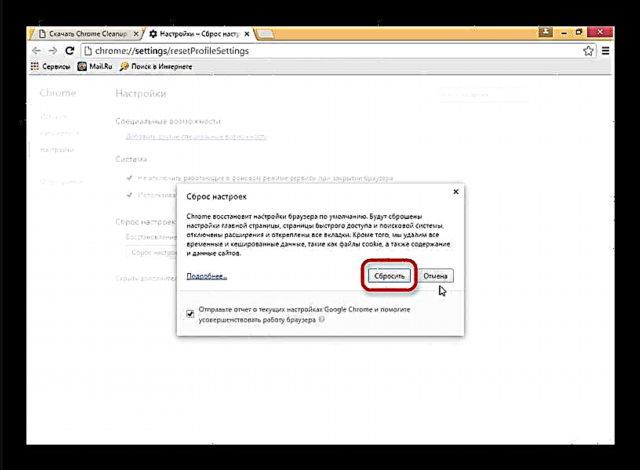
Pamaagi 2: I-install ang Chrome gamit ang usa ka alternatibong installer nga dili pag-undang ang firewall ug antivirus
Sa pipila ka mga kaso, ang software sa seguridad naghubad sa mga sangkap ug operasyon sa standard nga Chrome web installer ingon usa ka pag-atake, hinungdan nga adunay problema sa file nga chrome_elf.dll. Ang solusyon sa kini nga kaso mao kini.
- Pag-download sa bersyon sa offline sa file sa pag-install sa Chrome.
I-download ang Pag-setup sa Standalone
- I-uninstall ang bersyon sa Chrome nga naa sa imong computer, labing maayo nga gamiton ang mga uninstaller sa third-party sama sa Revo Uninstaller o usa ka detalyado nga giya aron hingpit nga tangtangon ang Chrome.
Palihug hinumdomi: Gipaabot nga wala ka pa awtorisado sa browser sa ilawom sa imong account, mawad-an ka sa tanan nga mga bookmark, lista sa pag-download ug gitipig nga mga panid!
- Pag-disable sa antivirus software ug system firewall gamit ang mga panudlo sa ubos.
Dugang nga mga detalye:
Ang pagpagawas sa Antivirus
Ang pagpagawas sa Pabuto - I-install ang Chrome gikan sa gi-download kaniadto nga alternatibong installer - ang proseso wala magkalahi sa prinsipyo gikan sa sumbanan nga pag-instalar sa kini nga browser.
- Magsugod ang Chrome, ug kinahanglan nga magpadayon nga molihok nga normal sa umaabot.

Ang pagtigum, nahibal-an namon nga kanunay nga mga module sa virus nga giputos sa ilawom sa chrome_elf.dll, busa, sa mga kaso diin makita ang sayup, apan ang browser nag-operate - pagsusi sa malware.











